क्या पता
- वॉचओएस 3 से 7 के लिए: ब्रीद> ब्रीद रिमाइंडर> कोई नहीं पर जाएं देखें आईओएस ऐप।
- वॉचओएस 8 के लिए: वॉच ऐप > माइंडफुलनेस पर जाएं और सभी स्विच को माइंडफुलनेस रिमाइंडर के तहत चालू करें।से ऑफ/व्हाइट.
- वैकल्पिक रूप से, वॉचओएस के लिए सेटिंग्स ऐप में इन निर्देशों का पालन करें।
यह लेख बताता है कि Apple वॉच पर ब्रीथ रिमाइंडर या माइंडफुलनेस को कैसे बंद किया जाए।
वाच ओएस 7 के माध्यम से वॉचओएस 3 में ब्रीद रिमाइंडर कैसे बंद करें
अगर आपके ऐप्पल वॉच में ब्रीद ऐप है तो रिमाइंडर को निष्क्रिय करने के लिए इन चरणों का पालन करें। ये निर्देश iPhone के लिए वॉच ऐप का उपयोग करते हैं, लेकिन आप Apple वॉच पर सेटिंग्स ऐप में समान विकल्प पा सकते हैं।
- iOS के लिए देखें ऐप में, नीचे स्क्रॉल करें और साँस लें चुनें।
- ब्रीद रिमाइंडर पर टैप करें।
-
चुनें कोई नहीं।

Image - रिमाइंडर्स को छिपाने का दूसरा तरीका दूसरी स्क्रीन पर नोटिफिकेशन ऑफ का चयन करना है, लेकिन उपरोक्त विधि का उपयोग करने से आपको एक कदम बच जाएगा यदि आप तय करते हैं कि आप ब्रीद का उपयोग करना चाहते हैं भविष्य।
वॉचओएस 8 और बाद में माइंडफुलनेस रिमाइंडर कैसे बंद करें
वॉचओएस 8 में, ऐप्पल ने ब्रीद ऐप का नाम बदलकर माइंडफुलनेस कर दिया।
नए माइंडफुलनेस ऐप को साइलेंस करने की प्रक्रिया iPhone के लिए वॉच ऐप के माध्यम से भी सबसे आसान है, लेकिन वॉचओएस में सेटिंग ऐप में निर्देश समान हैं।
- देखें ऐप में, माइंडफुलनेस चुनें।
- माइंडफुलनेस रिमाइंडर शीर्षक के तहत, दिन की शुरुआत और दिन के अंत के बगल में स्थित दो टॉगल स्विच को टैप करें से ऑफ/व्हाइट।
-
वैकल्पिक रूप से, इस अनुभाग के ऊपर के क्षेत्र में सूचना बंद चुनें।

Image
क्या मैं अपने ब्रीद रिमाइंडर को कस्टमाइज़ कर सकता हूं?
यदि आप ब्रीद या माइंडफुलनेस ऐप्स से पूरी तरह से छुटकारा पाने के लिए तैयार नहीं हैं, तो आप उन्हें कम बार संकेत देने के लिए भी कह सकते हैं। ब्रीद के लिए यह समायोजन करने के लिए, अपने iPhone पर देखें ऐप खोलें, और फिर ब्रीद> ब्रीद रिमाइंडर पर जाएं।और चुनें कि आपको प्रति दिन कितने रिमाइंडर चाहिए (एक और 10 के बीच)।
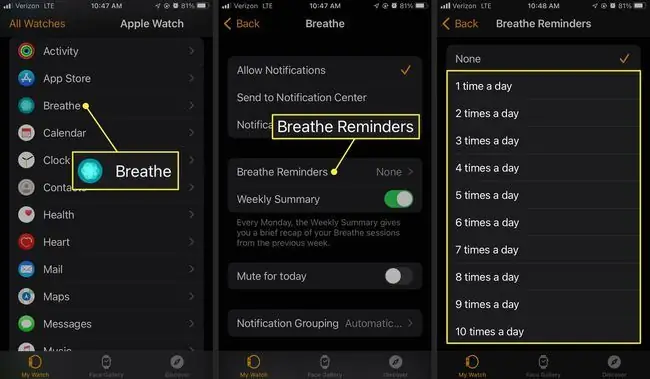
माइंडफुलनेस के लिए, iPhone वॉच ऐप का उपयोग करें और माइंडफुलनेस > रिमाइंडर जोड़ें पर टैप करें, और फिर वह समय निर्धारित करें जब आप अपना श्वास सत्र करना चाहते हैं। दोहराएं चुनें कि आप किस दिन अधिसूचना जारी करना चाहते हैं, या रिमाइंडर को एकबारगी बनाने के लिए सभी विकल्पों को अनचेक करें।
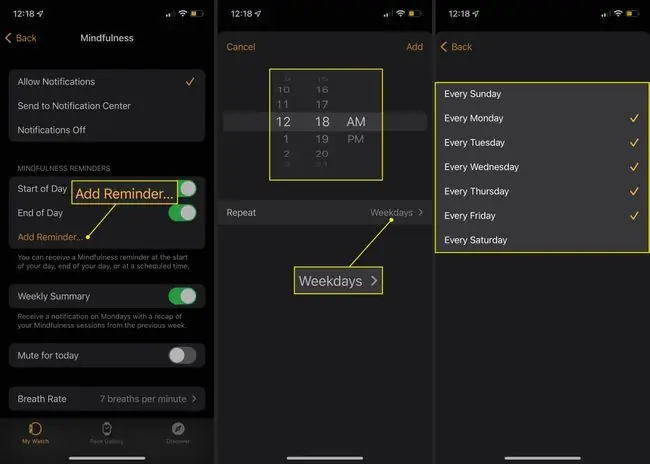
आप सेटिंग्स ऐप खोलकर, ब्रीद या पर जाकर सीधे अपने ऐप्पल वॉच के माध्यम से इन विकल्पों तक पहुंच सकते हैं। माइंडफुलनेस, और इन निर्देशों का पालन करना।
Apple वॉच पर ब्रीद नोटिफिकेशन क्या ट्रिगर करता है?
एप्पल वॉच के स्टैंड नोटिफिकेशन के विपरीत, जो सक्रिय हो जाता है अगर डिवाइस ने महसूस नहीं किया है कि आप एक घंटे के पहले 50 मिनट में घूमते हैं, ब्रीथ नोटिफिकेशन आपके द्वारा समय से पहले सेट किए गए ट्रिगर पर निर्भर करता है।
ब्रीद ऐप आपको डिफ़ॉल्ट रूप से हर चार घंटे में ब्रेक लेने की याद दिलाता है।माइंडफुलनेस ऐप इसे थोड़ा पीछे कर देता है और आपको प्रत्येक दिन की शुरुआत और अंत में संकेत देता है। आप चाहें तो अधिक या कम सूचनाएं जोड़ सकते हैं, या आप उन्हें पूरी तरह से बंद करने के लिए विभिन्न तरीकों का उपयोग कर सकते हैं।
मैं ब्रीद रिमाइंडर कैसे बंद करूं?
आप अपने iPhone पर देखें ऐप के माध्यम से ब्रीद और माइंडफुलनेस के लिए रिमाइंडर बंद कर सकते हैं। आपके द्वारा चलाए जा रहे वॉचओएस के किस संस्करण के आधार पर निर्देश थोड़े भिन्न हैं, यह निर्धारित करते हुए कि आप दोनों में से किस ऐप का उपयोग करते हैं।
ब्रीद और माइंडफुलनेस रिमाइंडर को होने से रोकने का एक त्वरित और संपूर्ण तरीका है कि आप अपने ऐप्पल वॉच से ऐप्स को हटा दें। फिर भी, अगर आपको लगता है कि आप किसी दिन उनका उपयोग कर सकते हैं, तो सूचनाओं को हटाना या म्यूट करना आसान है।
अक्सर पूछे जाने वाले प्रश्न
क्या मैं अपने Apple वॉच पर ब्रीद एप्लिकेशन को अनइंस्टॉल कर सकता हूं?
यह निर्भर करता है। यदि आपका डिवाइस वॉचओएस 6 या बाद का संस्करण चलाता है, तो आप ब्रीद, स्टॉक और पॉडकास्ट जैसे प्रीलोडेड ऐप्स को हटा सकते हैं। वॉचओएस के पुराने संस्करणों में ऐसे ऐप्स को हटाना संभव नहीं है।
मैं अपनी ऐप्पल वॉच को कैसे बंद कर सकता हूं?
Apple वॉच को बंद करने के लिए, पावर ऑफ स्लाइडर दिखाई देने तक इसके साइड बटन को दबाए रखें, फिर स्लाइडर को दाईं ओर खींचें। बलपूर्वक पुनरारंभ करने के लिए, साइड बटन और डिजिटल क्राउन दोनों को कम से कम 10 सेकंड के लिए दबाकर रखें, फिर जब आप Apple लोगो देखें तो बटन छोड़ दें।
मैं अपनी Apple वॉच पर पावर रिज़र्व कैसे बंद करूँ?
Apple वॉच पर पावर रिजर्व को बंद करने के लिए, अपने Apple वॉच फेस पर बैटरी इंडिकेटर को टैप करें। पावर रिजर्व स्लाइडर को बाएं से दाएं खींचें, फिर आगे बढ़ें पर टैप करें।
मैं अपने Apple वॉच पर ध्वनि कैसे बंद कर सकता हूं?
Apple वॉच पर ध्वनि बंद करने के लिए, स्क्रीन के नीचे से ऊपर की ओर स्वाइप करें और साइलेंट मोड आइकन (घंटी) पर टैप करें। साइलेंट मोड को बंद करने के लिए, ऊपर की ओर स्वाइप करें और साइलेंट मोड आइकन को फिर से चुनें, ताकि यह अब लाल न रहे।






